ApowerREC是款多功能录屏软件,软件具有高清录制摄像头,用户们可以选择自己喜欢的视频来进行编辑,展现出自己喜欢的整体效果,有需求的用户们一起来试试吧!
软件介绍
ApowerREC是个非常轻巧的录屏工具,软件支持各大系统的使用,可以帮助用户完美记录相关的视频,同时还提供了声道功能。软件里具有各种不同的编辑功能,用户们可以根据该功能来增加视频的特效,还可以根据参数的设置来提高视频的清晰度。同时它还有一键截图,快速将图片进行保存。
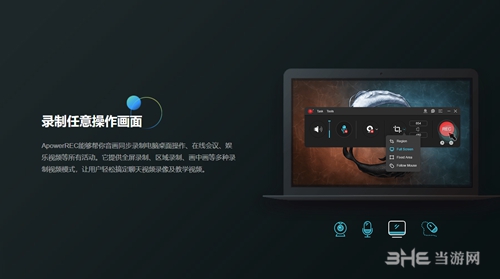
这个软件最有厉害的地方就是能够进行跨平台操作,无论你是安卓系列还是IOS系统都能够轻松将视频在PC或者MAC端进行展示。软件还支持全屏或者自定义区域,声音和麦克风都是可以进行调节和使用的。让你轻松记录最美好的时刻,与自己的好友一起进行分享。
软件特色
商业用途
ApowerREC可用于录制APP展示视频或视频会议记录,声音、演示及摄像头画面均可超清录下来。
教学演示
此视频录像软件能让你的演示更加生动:可用其录制在线教学视频及添加注释,让观看者更直观的了解重点。
学习
轻松制作超棒的学习素材,非常适用于录制直播课程,在线会议等相关网络在线视频。
游戏娱乐
原画记录游戏精彩画面及截取精湛操作图片,并将其分享到各大平台,与他人分享。
通用功能
使用该录屏工具可以做好视频通话记录、现场问题录制反馈及视频技术支持等。
多平台分享
录屏及截图后,可以使用这款多平台录屏软件,直接与朋友、家人及全世界用户分享生命中美好的瞬间。
软件功能
跨平台操作,兼容多设备
它不仅仅是Windows/Mac录屏软件,还是一款能够支持移动设备录屏工具:轻松帮助安卓手机录像,也能灵活支持iPhone录屏。iOS用户可以直接将手机屏幕画面,原画投射到PC/Mac上;安卓用户既可以在PC端投影录屏,也可以直接在手机端录制。
多平台分享
录屏及截图后,可以使用这款多平台录屏软件,直接与朋友、家人及全世界用户分享生命中美好的瞬间。
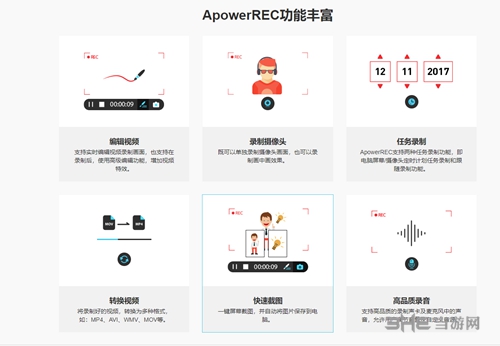
怎么用
首先我们选择软件,然后打开软件,如果我们想录制视频,那么使用这款软件自带的功能就可以。
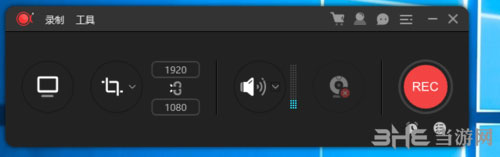
我们打开软件后,选择界面中的红色按钮,我们点击它,就可以直接录制视频。
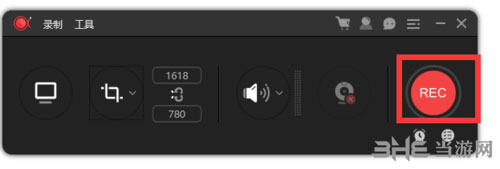
录制视频时,屏幕会出现红色的虚线,而如果我们想要录制指定范围内的视频,那么可以调整虚线录制视频即。
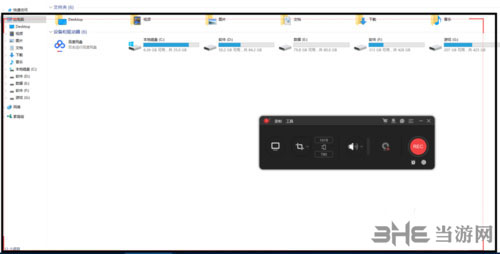
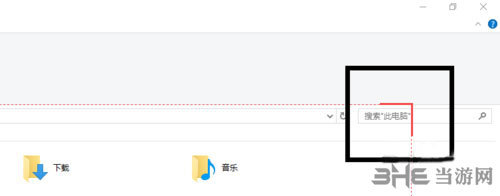
我们选择,软件左边的全屏功能,然后点击它,就可以直接切换到全屏录制模式中。

当我们录制视频完毕后,那么应该怎么找,所录制的文件呢,其实很简单,我们选择右下方的图标功能,然后点击它,你就会发现,你所有录制的视频。
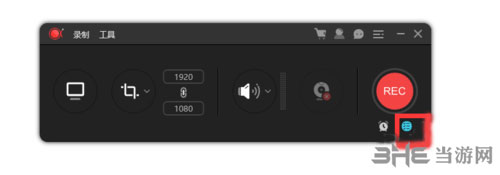
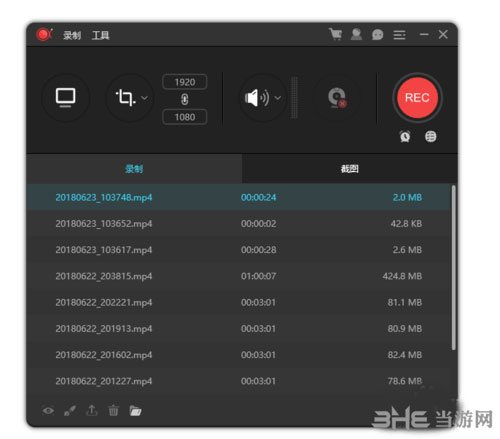
录制没声音
如果我们录制视频没有声音怎么办?其实,并非是我们的电脑设置出现了问题,而是因为我们没有勾选指定的声道选项。
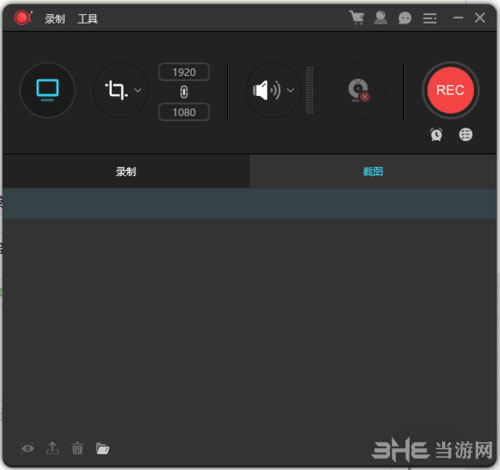
当然还有一种可能是因为我们静音了,在静音模式下是无法录制视频声音的,我们选择软件中的音量图标,点击就会开启,录制音量模式,当我们的图标为白色时,那么就说明音量模式录制并没有生效。

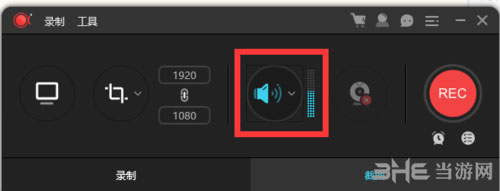
我们选择音量旁边的,多功能下拉框,然后点击它,在弹出来的菜单中,我们可以选择,录制麦克风,录制声音,或者是录制系统声音以及麦克风,如果我们想要录制麦克风的声音的话,那么,一定要勾选麦克风选项。
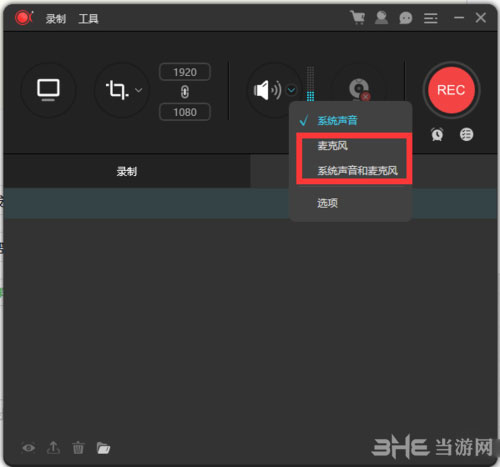
如果我们录制游戏时,你发现游戏的声音过于太大,那么我们还可以通过,这个选项来进行调节,我们选择下方的设置,然后在弹出来的菜单中,将音量调小。

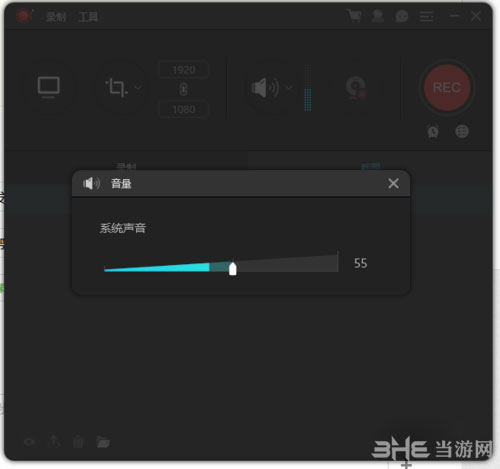
这时我们在录制系统声音的时候,就会变小,而麦克风的声音就会变大。
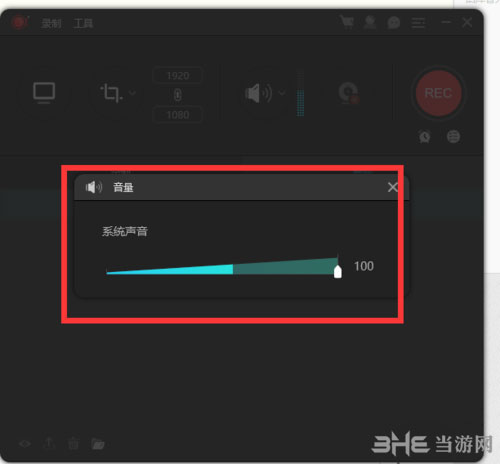
操作说明
ApowerREC支持录制全屏、自定义区域、摄像头以及创建画中画视频。与此同时,可以同步录制系统声音、麦克风声音或者两者兼有。如需了解如何使用它来进行录屏,可以参考以下说明。
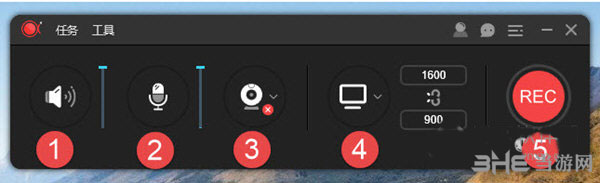
1、点击选择是否需要录制电脑系统声音并调节音量。
2、点击选择是否需要录制麦克风声音并调节音量。
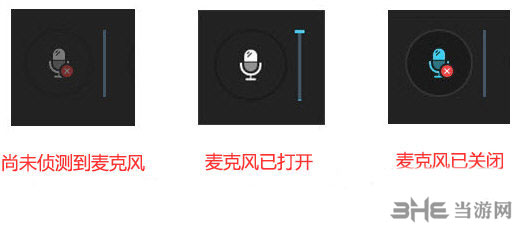
3、如果想要录制摄像头,只需点击一下该图标,即可开启摄像头录制。
4、选择区域进行录制。
软件默认为全屏录制。
在下拉菜单中,点击向下箭头选择录制区域。总共包含全屏、自定义、固定区域以及围绕鼠标四种录制模式。
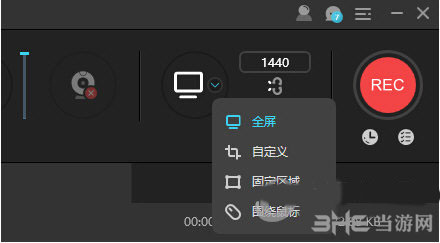
当需要重新设置录屏区域大小时,可以锁定比例以便约束录制区域的比例,但是要更改尺寸。
5. 点击“REC”按钮或者使用快捷键(Ctrl+Shift+R)开始录制。倒计时结束后,就会直接进行录屏。
用户评测
吃货喵上线:
挺实用的软件,本来是为了录制微课而使用的,后来用着用着竟然就依赖了,界面对Mac用户很友好,如果能加上快捷键的话,就更加方便了。
墨予一言:
少有的好用录屏软件,功能相对于其他软件来说已经是很齐全了,平常的视频录制都非常方便!希望往后的升级继续加油!
尤兮:
软件很好,虽尚有不少问题,但都在不断进步中,望成长为一流的录屏软件。
东帅:
一款简单、使用的录屏软件。
复活甲:
使用这个很方便,轻松就录屏
dgbs:
巴扎黑:
作为直播的助手这款软件真的很好用
简单:
这款软件很简约,也很好操作
爸爸:
很好操作的软件,使用很流畅
等等:
真的是一款值得推荐的软件,操作也很方便
简单的软件,也不复杂
方:
支持实时编辑视频录制画面,也支持在录制后,使用高级编辑功能,增加视频特效
个百分点:
一键屏幕截图,并自动将图片保存到电脑。
第三个公共
ApowerREC是一款电脑录屏工具,值得推荐哦
沙发:
一款非常好用的软件,值得信奈哦
你看:
这是一款好用的软件,值得大家下载
动手GV
ApowerREC是一款电脑录屏工具,支持Windows、Mac、Android、iOS多平台,ApowerREC录屏工具栏灵活,参数设置指导清晰,且能够原画导出视频,是用户的不二选择,有需要的赶快下载吧!
叩拜:
这是一款好用的软件,值得大家下载
不会:
这是一款好用的软件,欢迎大家下载
-
8 抓图好帮手
装机必备软件












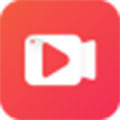



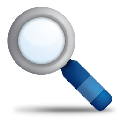




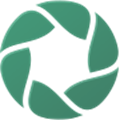


















网友评论